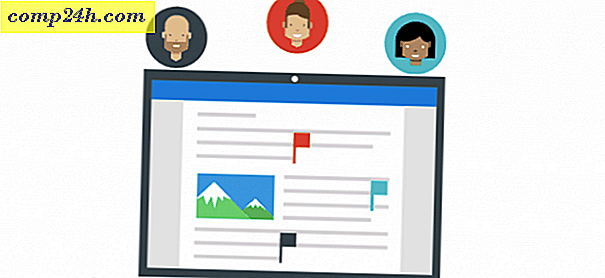Anleitung zum Anpassen von Chrome und Anheften Ihrer bevorzugten Websites an den Bildschirm "Neuer Tab"
 Ich habe die Standardseite "Neuer Tab" nie als sehr nützlich befunden, außer wenn ich hier und da versehentlich einen Tab schließe. Das heißt, wenn Sie in die Nähe schauen, gibt es ein paar andere Optionen auf der Seite, die konfiguriert werden können. Folgen Sie unten für eine kurze Tour zu einigen dieser Optionen.
Ich habe die Standardseite "Neuer Tab" nie als sehr nützlich befunden, außer wenn ich hier und da versehentlich einen Tab schließe. Das heißt, wenn Sie in die Nähe schauen, gibt es ein paar andere Optionen auf der Seite, die konfiguriert werden können. Folgen Sie unten für eine kurze Tour zu einigen dieser Optionen.
Öffnen Sie chrome zu einem neuen leeren Tab, um zu beginnen. Google Chrome zeigt standardmäßig die von Ihnen am häufigsten besuchten Websites in der Reihenfolge von oben links nach rechts unten an. Bewegen Sie die Maus über ein Miniaturbild, das zu jeder Website gehört, um zwei häufig unbekannte Optionen anzuzeigen: Anheften und Entfernen . Wenn Sie möchten, dass Chrome Ihre am häufigsten besuchten Websites widerspiegelt, können Sie sie so lassen, wie sie ist. Chrome ist jedoch nicht die hellste und wird häufig Dupe-Sites und ähnliche Anmeldeseiten anzeigen, die Sie möglicherweise nicht aufgelistet haben möchten.

Anpassen des meistbesuchten Abschnitts der Seite "Neuer Tab" in Chrome

Sie können den am häufigsten besuchten Abschnitt der Seite "Neuer Tab" für Google Chrome ganz einfach und schnell anpassen.
- Entfernen Sie unerwünschte Websites
- Sticky (Pin) Ihre Favoriten
- Dann Wiederherstellen aller entfernten Thumbnails.
- Wenn Sie die Reihenfolge ändern möchten, klicken Sie einfach und ziehen Sie jede Website-Miniaturansicht an die Stelle, an der Sie sie haben möchten.

Bleiben Sie in dieser Woche für einen weiteren tollen Tipp auf der Google Chrome-Seite "Neuer Tab" dran.